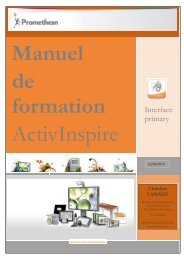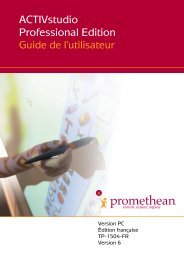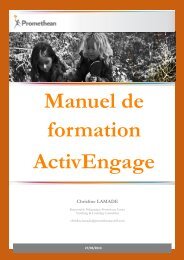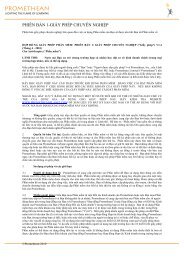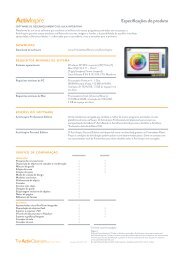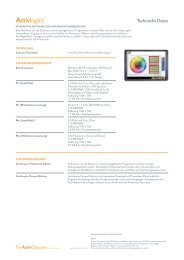- Page 1 and 2:
Manuel de formationInterface primar
- Page 3 and 4:
ActivInspire vous offre les possibi
- Page 5 and 6:
ActivInspire vous offre les possibi
- Page 7 and 8:
Cette section contient des informat
- Page 9 and 10:
Clic et déplacementCliquez sur l'o
- Page 11 and 12:
Reconnaissance d'écritureExpressPo
- Page 13 and 14:
ActivInspire inclut à la fois Acti
- Page 15 and 16:
Vous pouvez utiliser simultanément
- Page 17 and 18:
Affiche des outils de paperboardet
- Page 19 and 20:
Mode CréationIndicateur de pageInd
- Page 21 and 22:
Barre de styloPour découvrir les f
- Page 23 and 24:
Menu principalChanger de profilCett
- Page 25 and 26:
PréférencesVous pouvez conserver
- Page 27 and 28:
Palette de couleursEmplacements pou
- Page 29 and 30:
Navigateur de ressourcesLe navigate
- Page 31 and 32:
Zone de texte de recherche de terme
- Page 33 and 34:
Boutons de défilement vers l'avant
- Page 35 and 36:
Afficher des objetsUtilisez le navi
- Page 37 and 38:
Navigateur de notesCe navigateur fa
- Page 39 and 40:
La seconde image illustre les infor
- Page 41 and 42:
ExempleLe navigateur d'action est r
- Page 43 and 44:
Accédez à un autre navigateur en
- Page 45 and 46:
Effectuer un zoom avant ou arrière
- Page 47 and 48:
Présentation au tableauLorsque vou
- Page 49 and 50:
Changements de rôleChangez les rô
- Page 51 and 52:
TéléimprimanteOutil de présentat
- Page 53 and 54:
Mode doubleEnregistreur de sonsTél
- Page 55 and 56:
Inscription de texte sur un paperbo
- Page 57 and 58:
Cliquez sur l'une des valeurs préd
- Page 59 and 60:
foncée ;cliquer sur les flèches v
- Page 61 and 62:
Utiliser les outils de modification
- Page 63 and 64:
Outil TexteL'outil Texte de la pale
- Page 65 and 66:
Modification de la totalité du tex
- Page 67 and 68:
Clavier à l'écranReconnaissance d
- Page 69 and 70:
Couper et coller les objetsL'opéra
- Page 71 and 72:
1. Cliquez sur Sélectionner .2. D
- Page 73 and 74:
Remplissage d'une formeDans la pale
- Page 75 and 76:
Modifier les points de formePour ap
- Page 77 and 78:
Utilisation de la gommeLa gommefonc
- Page 79 and 80:
Utilisation des pagesDans ActivInsp
- Page 81 and 82:
Déplacer des pagesVous pouvez dép
- Page 83 and 84:
Insertion de ressourcesVous pouvez
- Page 85 and 86:
affiche les dossiers les plusfréqu
- Page 87 and 88: À quel moment utiliser les grilles
- Page 89 and 90: Désactiver la fonction Accrocher
- Page 91 and 92: Dans ActivInspire Studio, la palett
- Page 93 and 94: Impression d'un paperboardVous pouv
- Page 95 and 96: Astuces faciles pour les enseignant
- Page 97 and 98: Pour en savoir plus sur ActivInspir
- Page 99 and 100: Recherche de ressources localesExpl
- Page 101 and 102: Ajout de ressources à un paperboar
- Page 103 and 104: Exportation de packs de ressourcesT
- Page 105 and 106: Depuis le menu Fichier :1. Dans le
- Page 107 and 108: Superposer des objetsTous les objet
- Page 109 and 110: Déplacer tout en haut ou tout en b
- Page 111 and 112: Ajout et suppression de liensInsér
- Page 113 and 114: 1. Dans le menu Insérer,sélection
- Page 115 and 116: jet d’actionObjet existantPour ob
- Page 117 and 118: Lorsque vous cliquez sur l'image, l
- Page 119 and 120: Promethean- Pôle Education- tous d
- Page 121 and 122: Si vous modifiez les proportions d'
- Page 123 and 124: À propos ducréateur de grilleLe c
- Page 125 and 126: Sélectionnez la case Visible. La g
- Page 127 and 128: Grilles inverséesUne grille invers
- Page 129 and 130: Utilisation des propriétésIdentif
- Page 131 and 132: Cette rubrique décrit les règles
- Page 133 and 134: Cela se produit même lorsque l'obj
- Page 135 and 136: 1. Sélectionnez Mode création .2.
- Page 137: Catégories d'actionActions de comm
- Page 141 and 142: 5. Testez l'action. Lorsque vous cl
- Page 143 and 144: 1. Dans l'onglet Sélection actuell
- Page 145 and 146: Pour plus d'informations sur toutes
- Page 147 and 148: Définir des effets pour l'ensemble
- Page 149 and 150: Si vous avez déjà utilisé des pr
- Page 151 and 152: Création d'un profilVotre profil p
- Page 153 and 154: ActivInspire sont grandes.Palette d
- Page 155 and 156: Les paramètres d'onglets de docume
- Page 157 and 158: Enregistrement des modificationsVou
- Page 159 and 160: Définition de vos propres boutonsD
- Page 161 and 162: MultimédiaConfiguration des ressou
- Page 163 and 164: Modification de la configurationCer
- Page 165 and 166: pour éviter qu'ils ne soient dépl
- Page 167 and 168: Annotation sur le bureau1. Dans le
- Page 169 and 170: Si vous souhaitez que la page actue
- Page 171 and 172: Message de téléimprimanteLance la
- Page 173 and 174: Utilisation de la caméraL'outil Ca
- Page 175 and 176: PartielleUn rectangle en pointillé
- Page 177 and 178: Utilisation de la reconnaissance d'
- Page 179 and 180: Options et paramètresLes options e
- Page 181 and 182: Utilisation de l'encre magiqueCette
- Page 183 and 184: Application de la transparence sur
- Page 185 and 186: 4. Pour lire le son, cliquez sur l
- Page 187 and 188: Utilisation de messages de téléim
- Page 189 and 190:
Dans le navigateur de propriétés,
- Page 191 and 192:
Un enseignant peut travailler avec
- Page 193 and 194:
Sélection et utilisation des outil
- Page 195 and 196:
Barres supplémentaires d'ActivInsp
- Page 197 and 198:
Contenu du mode Utilisateur doubleT
- Page 199 and 200:
Utilisation du spotLe spot est un o
- Page 201 and 202:
Pour pouvoir utiliser de nouveau Ac
- Page 203 and 204:
Pour utiliser la calculatrice fourn
- Page 205 and 206:
Lorsque vous êtes prêt à tracer,
- Page 207 and 208:
Utilisation du rapporteurLe rapport
- Page 209 and 210:
L'angle est affiché par rapport à
- Page 211 and 212:
Options avancéesVous devez posséd
- Page 213 and 214:
1. Dans le menu Fichier, sélection
- Page 215 and 216:
Importation de fichiers PowerPoint
- Page 217 and 218:
Exportation de fichiersDans ActivIn
- Page 219 and 220:
Chaque page de paperboard peut cont
- Page 221 and 222:
Les fichiers et instructions concer
- Page 223 and 224:
2. ActivHub3. Boîtiers ActivExpres
- Page 225 and 226:
Le processus d'enregistrement s'eff
- Page 227 and 228:
. Il peut être judicieux de vous e
- Page 229 and 230:
Renommer des boîtiers individuelsP
- Page 231 and 232:
La fenêtre suivante contient des i
- Page 233 and 234:
La fenêtre suivante contient des i
- Page 235 and 236:
. Les noms peuvent être importés
- Page 237 and 238:
Une fois de retour dans la boîte d
- Page 239 and 240:
Au cours d'une session de vote, la
- Page 241 and 242:
AvantagesLes ensembles de questions
- Page 243 and 244:
Étape 3 : évaluation des résulta
- Page 245 and 246:
5. Ignorez cette étape si vous ne
- Page 247 and 248:
Création de questions à l'aide du
- Page 249 and 250:
1. Dans l'Assistant d'ensemble de q
- Page 251 and 252:
3. Après avoir cliqué sur Suivant
- Page 253 and 254:
6. Vous pouvez saisir le titre et l
- Page 255 and 256:
Lancement d'une session de question
- Page 257 and 258:
À la réception de la deuxième qu
- Page 259 and 260:
Bouton d’arrêt. Cliquez dessus p
- Page 261 and 262:
Pour afficher des statistiques sur
- Page 263 and 264:
Résumés des niveauxPromethean- P
- Page 265 and 266:
L'Assistant de question place des o
- Page 267 and 268:
Utilisez-la plusieurs fois et vous
- Page 269 and 270:
Ancrer en basFlottantVous permet de
- Page 271 and 272:
CaméraQuoi ?Capture d'écran : il
- Page 273 and 274:
HorlogeQuoi ?Horloge de la classe,
- Page 275 and 276:
ConnecteurQuoi ?Trace des connectio
- Page 277 and 278:
Des désQuoi ?Faites rouler jusqu'
- Page 279 and 280:
ExpressPollQuoi ?Posez une question
- Page 281 and 282:
Corbeille du paperboardQuoi ?Où ?F
- Page 283 and 284:
Que puis-jepersonnaliser ?Dans la p
- Page 285 and 286:
Encre magiqueQuoi ?Où ?Permet de r
- Page 287 and 288:
Zoom de pageQuoi ?Agrandissement et
- Page 289 and 290:
ArcPermet de tracer un arc ouvert.A
- Page 291 and 292:
Enregistreur d'écranQuoi ? Enregis
- Page 293 and 294:
Sélectionnez cette option pour dé
- Page 295 and 296:
Reconnaissance de formeQuoi ?Où ?C
- Page 297 and 298:
Accrocher à la grilleQuoi ?Activé
- Page 299 and 300:
personnaliser ? Fichier > Configur
- Page 301 and 302:
Écran translucideRendre l'écran d
- Page 303 and 304:
AnnulerQuoi ?et RétablirCes comman
- Page 305 and 306:
Navigateur de notesPage suivantePag
- Page 307 and 308:
À propos deOuvre la boîte de dial
- Page 309 and 310:
Gomme Active la gomme. Référence
- Page 311 and 312:
Navigateur d'objet Ouvre le navigat
- Page 313 and 314:
Navigateur de ressources Permet d'o
- Page 315 and 316:
Enregistreur de sons Ouvre la boît
- Page 317 and 318:
Le tableau suivant répertorie les
- Page 319 and 320:
Le tableau suivant répertorie les
- Page 321 and 322:
Premier planModifier la valeur du t
- Page 323 and 324:
Projeter l'axe des XProjeter l'axe
- Page 325 and 326:
ReculerArrière planDimensionner le
- Page 327 and 328:
Étirer le bas par incrémentÉtire
- Page 329 and 330:
Actions de document/multimédiaLe t
- Page 331 and 332:
Base de données des élèvesOuvre
- Page 333 and 334:
Associé au texte avec la marque Et
- Page 335 and 336:
TiretéPointTiret-pointTiret-point-
- Page 337 and 338:
Diagonale vers l'avantDiagonale cro
- Page 339 and 340:
Inversé Faux. Par défautAngle 0 P
- Page 341 and 342:
Comportement Toujours visible Par d
- Page 343 and 344:
Sens horaireL'objet ne peut pivoter
- Page 345 and 346:
Peut accrocher Faux. Par défautVra
- Page 347 and 348:
Pour plus de détails sur la modifi
- Page 349 and 350:
VraiLa lecture ne démarre pas auto
- Page 351 and 352:
Permet de choisir un effet visuel
- Page 353 and 354:
Inférieurede la droite. Vous pouve
- Page 355 and 356:
distance entre les lignes de la gri
- Page 357 and 358:
Copyright et marques© Copyright Pr